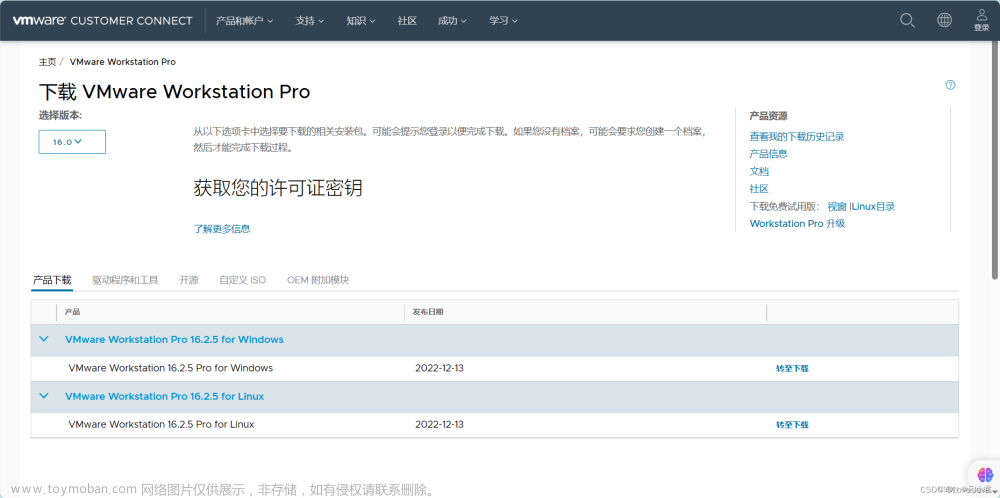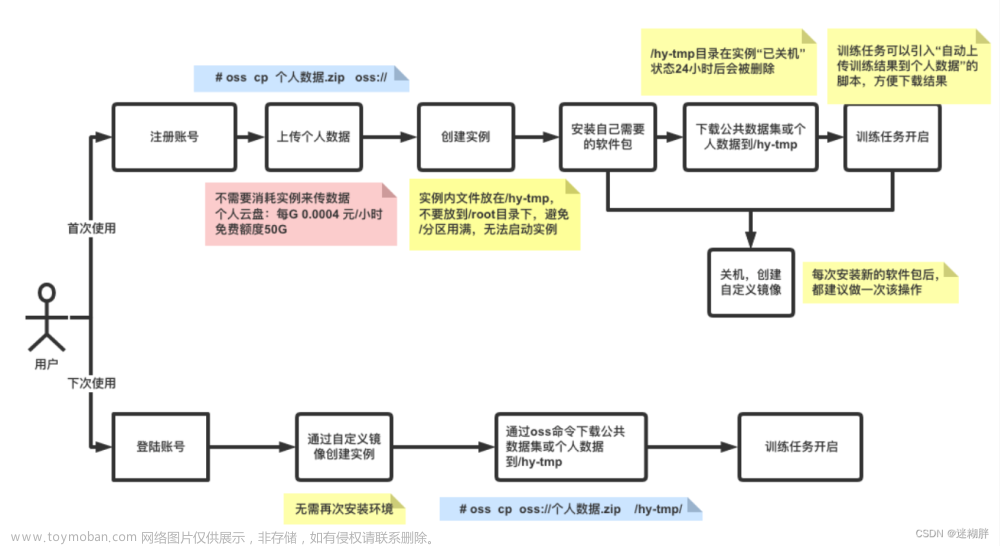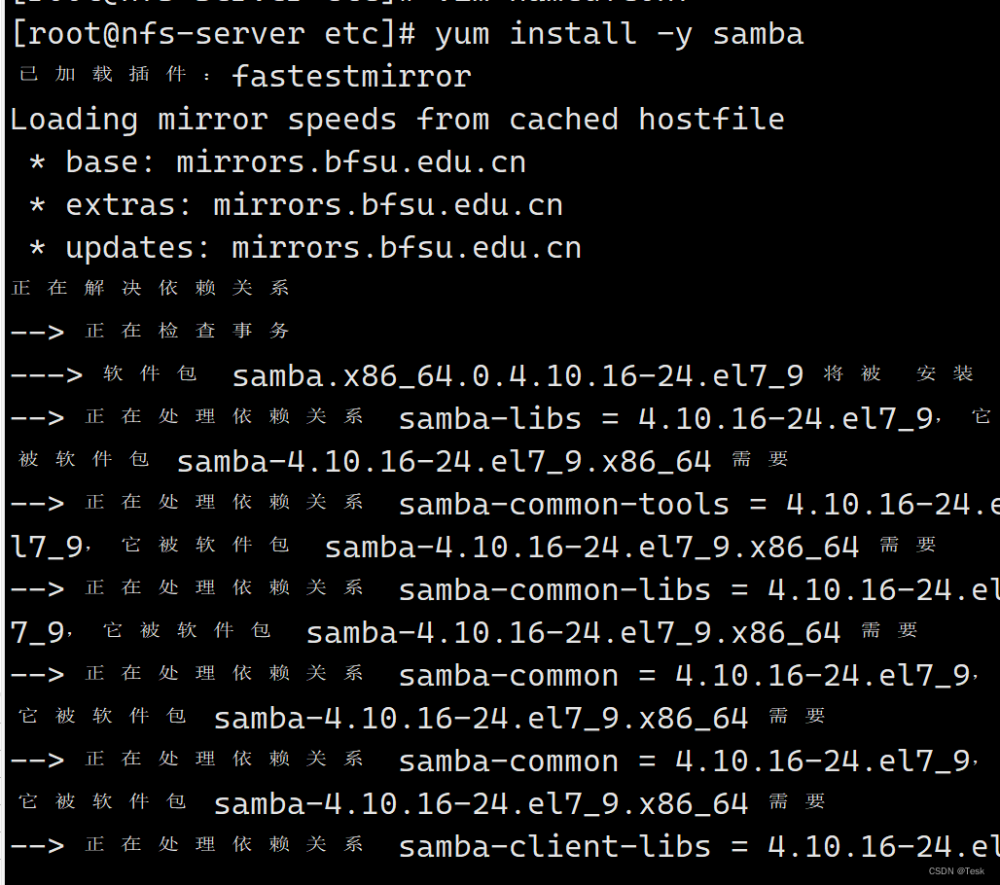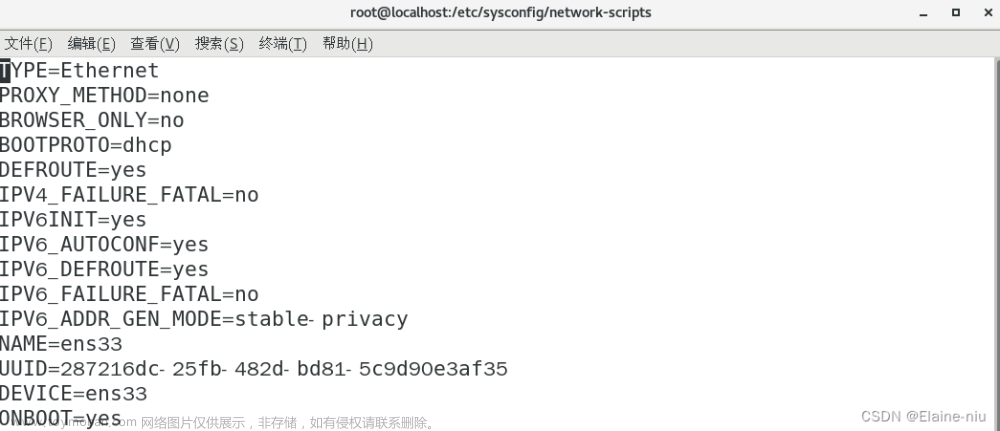ip地址
两个版本,ipv4和ipv6,主要讲解ipv4
ip是由32个二进制位来组成 ,书写和记忆很不方便,一般按8位来分成四段,每一段写成一个十进制数,数的范围在0~255之间,用点进行分隔,如192.168.1.100 124.70.94.5 202.206.144.4
举例:202.211.257.5 非法的ip地址,257超出了255的范围
ip地址分为网络地址和主机地址两部分,通过子网掩码来区分网络地址和主机地址
也分为公有和私有,私有ip地址范围:
1、A类地址范围【10.0.0.0—10.255.255.255】;
2、B类地址范围【172.16.0.0--172.31.255.555】;
3、C类地址范围【192.168.0.0---192.168.255.255】。

ping: 测试跟某一主机是否是连通的


配置虚拟机网络
查看本机网络适配器

查看虚拟机网络地址的配制区局


也可以使用win+R,在命令行窗口中输入ipconfig并回车


配置虚拟机网络参数
网络参数:
- ip地址:虚拟机ip地址
- 子网掩码:区分网络地址和主机地址
- 网关地址:访问其他的网段
- dns服务器地址:用于访问Internet
文章来源地址https://www.toymoban.com/news/detail-756366.html
dhcp动态地址方式
dhcp:动态主机配置协议,在网络中有一台dhcp的服务器,可以动态的为网络中的每一台主机分配一个未被使用的ip地址,但是每次分配的地址可能不一样,特点简单易用的,工作量小,比如一个网络中有200台服务器,那么dhcp可以动态的自动进行分配
static静态地址方式
给每个主机一个固定的静态的ip地址
dhcp动态方式配置网络地址
输入如下命令:cd /etc/sysconfig/network-scripts

编辑ifcfg-ens33这个文件,通过vi编辑器进行修改,输入如下命令并回车:
vi ifcfg-ens33

按下i或者a,进入编辑状态,并进行修改如下:

修改完成后,按下esc键,退出编辑模式,按下冒号:然后输入wq,保存退出

重启虚拟机
reboot
查看网络状态
systemctl start/retart/stop/status network

查看网络地址配置
使用命令 ip addr

测试本地连通情况

注意:可以随时按下ctrl + c或者ctrl + z中断命令的执行。
测试本地windows主机到虚拟机的连通性

static静态地址方式
cd /etc/sysconfig/network-scripts

vi ifcfg-ens33

按下i或者a,进入编辑状态,并进行修改如下:


修改完成后,按下esc键,退出编辑模式,按下冒号:然后输入wq,保存退出

重启网络服务
systemctl start/stop/restart/status network

测试连通性


配置DNS
- DNS:域名服务器,实现域名和IP地址的相互转换
- IP地址:在ipv4协议中,用3位二进制表示
- 域名:虽然一台主机的ip地址使用4个十进制数表示,但是仍然不方便记忆,所以要给服务器一个名字,这个名字就是域名,域名的命令有一定的规则:
主机名.公司或组织名.第二级域名.顶级域名,如www.hgu.edu.cn
主机名.公司或者组织名.顶级域名,如www.baidu.com
4. 顶级域名:一种按照国家或地区来命令,如cn、us、hk,另外一种按照公司或者组织的性质来命令,如com、org、gov等等

修改网络配置文件

重启网络服务器,并测试外网的连通性,发现可以访问外网
 文章来源:https://www.toymoban.com/news/detail-756366.html
文章来源:https://www.toymoban.com/news/detail-756366.html
到了这里,关于linux配置网络(超级详细)的文章就介绍完了。如果您还想了解更多内容,请在右上角搜索TOY模板网以前的文章或继续浏览下面的相关文章,希望大家以后多多支持TOY模板网!